黑屏问题解决方法大全(一键恢复工具为您解困)
- 综合常识
- 2024-08-05
- 93
在使用电脑的过程中,我们有时会遇到黑屏问题,这给我们的工作和生活带来了很大的困扰。然而,幸运的是,现在有许多一键恢复工具可以帮助我们解决这个问题。本文将介绍一些常见的一键恢复工具及其使用方法,帮助读者快速解决黑屏问题。
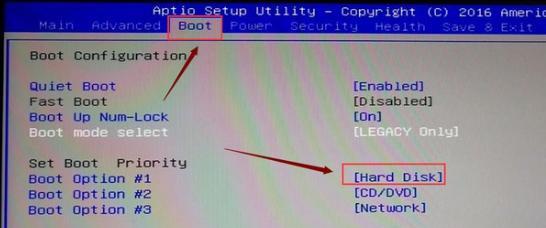
Windows系统自带的一键恢复功能
通过Windows系统自带的一键恢复功能,可以轻松解决黑屏问题。打开开始菜单,选择“设置”→“更新和安全”→“恢复”,点击“立即重新启动”按钮,电脑将会自动进入恢复模式。在恢复模式中,选择“疑难解答”→“高级选项”→“启动设置”→“重启”按钮,然后按下数字键6(启用安全模式),电脑将会以安全模式重新启动。
使用专业的一键恢复软件
除了Windows系统自带的恢复功能,还有一些专业的一键恢复软件可以帮助我们解决黑屏问题。比如MiniToolPowerDataRecovery,它可以帮助我们恢复被误删除、格式化、病毒感染等原因导致的黑屏问题。只需在官方网站下载并安装该软件,然后按照软件的引导进行操作即可。
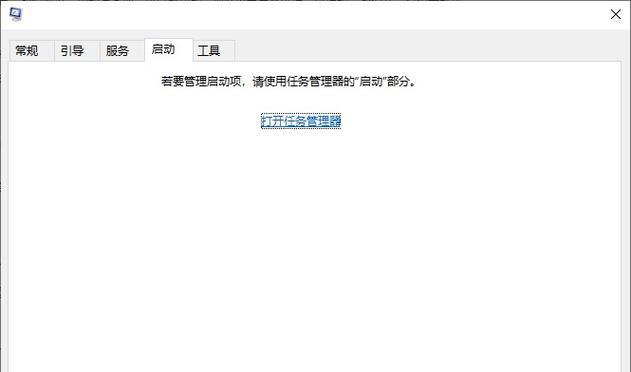
使用系统修复工具
有时候,黑屏问题可能是由系统文件损坏引起的。这时,可以使用一些系统修复工具来解决问题。比如Windows自带的sfc/scannow命令,可以扫描并修复系统文件的损坏。打开命令提示符,输入“sfc/scannow”并按下回车键,系统将会自动检查和修复损坏的文件。
检查硬件连接是否正常
有时候,黑屏问题可能是由硬件连接不良引起的。我们可以检查一下电脑的硬件连接是否正常。比如,可以检查电源线是否插好,显示器与主机是否连接稳固等等。如果发现连接不良的问题,及时重新插拔并确保连接稳定。
更新驱动程序
有时候,黑屏问题可能是由驱动程序不兼容或过时引起的。我们可以尝试更新驱动程序来解决问题。打开设备管理器,找到需要更新的设备,右键点击并选择“更新驱动程序”,然后选择自动搜索更新驱动程序的选项。系统将会自动下载并安装最新的驱动程序。

清理系统垃圾文件
系统垃圾文件过多也可能导致黑屏问题。我们可以使用一些系统清理工具来清理系统垃圾文件。比如CCleaner,它可以帮助我们清理系统垃圾文件、注册表错误等。只需下载并安装该软件,然后按照软件的引导进行操作即可。
卸载冲突软件
有时候,冲突软件也可能导致黑屏问题。我们可以尝试卸载一些可能会引起冲突的软件来解决问题。打开控制面板,选择“程序”→“程序和功能”,找到需要卸载的软件,右键点击并选择“卸载”。按照软件的卸载向导进行操作即可。
修复操作系统
如果以上方法都无法解决黑屏问题,我们可以考虑使用一键恢复工具修复操作系统。打开一键恢复工具,选择“修复操作系统”选项,然后按照工具的引导进行操作即可。
恢复出厂设置
如果黑屏问题依然存在,我们可以尝试恢复电脑到出厂设置。打开一键恢复工具,选择“恢复出厂设置”选项,然后按照工具的引导进行操作即可。需要注意的是,恢复出厂设置将会清除电脑上的所有数据,请提前备份好重要的文件。
安全模式下删除冲突软件
如果在安全模式下可以正常使用电脑,那么黑屏问题可能是由冲突软件引起的。我们可以在安全模式下删除可能会引起冲突的软件。打开控制面板,选择“程序”→“程序和功能”,找到需要删除的软件,右键点击并选择“卸载”。按照软件的卸载向导进行操作即可。
查杀病毒
有时候,黑屏问题可能是由病毒感染引起的。我们可以使用一些杀毒软件来查杀病毒。比如360安全卫士、瑞星杀毒软件等。只需下载并安装该软件,然后按照软件的引导进行操作即可。
检查硬件是否故障
如果以上方法都无法解决黑屏问题,那么可能是硬件故障引起的。我们可以检查一下电脑的硬件是否正常工作。比如,可以通过连接另一台电脑来测试显示器是否正常工作,更换电源线来测试电源是否正常等等。
修复启动项
有时候,黑屏问题可能是由启动项错误引起的。我们可以尝试修复启动项来解决问题。打开命令提示符,输入“bootrec/fixmbr”、“bootrec/fixboot”、“bootrec/rebuildbcd”命令并按下回车键,系统将会自动修复启动项。
重装操作系统
如果以上方法都无法解决黑屏问题,那么最后的解决方法就是重装操作系统了。备份好重要的文件后,使用系统安装盘或U盘重新安装操作系统。
通过本文介绍的一键恢复工具,我们可以轻松解决黑屏问题。如果遇到黑屏问题,不要惊慌,可以尝试以上方法来解决。希望本文能对大家有所帮助。
版权声明:本文内容由互联网用户自发贡献,该文观点仅代表作者本人。本站仅提供信息存储空间服务,不拥有所有权,不承担相关法律责任。如发现本站有涉嫌抄袭侵权/违法违规的内容, 请发送邮件至 3561739510@qq.com 举报,一经查实,本站将立刻删除。